Klientsky terminál si môžete nainštalovať a spustiť na počítačoch s operačným systémom Mac OS pomocou aplikácie Wine. Wine je bezplatný softvér, ktorý umožňuje používateľom systémov založených na Unixe spustiť aplikáciu vyvinutú pre systémy Microsoft Windows. Pre Mac OS je určená jedna z viacerých verzií Wine.
* Upozorňujeme, že Wine nie je úplne stabilná aplikácia. Niektoré funkcie v aplikáciách, ktoré spustíte cez Wine, teda môžu fungovať nesprávne alebo vôbec.
Na inštaláciu v systéme Mac OS odporúčame používať bezplatnú aplikáciu PlayOnMac. PlayOnMac je softvér založený na aplikácii Wine, ktorý zjednodušuje inštaláciu aplikácií systému Windows v systéme Mac OS.
Inštalácia PlayOnMac.
Ak chcete nainštalovať PlayOnMac, otvorte oficiálnu webovú stránku produktu a v sekcii Downloads (Na stiahnutie) kliknite na odkaz na stiahnutie.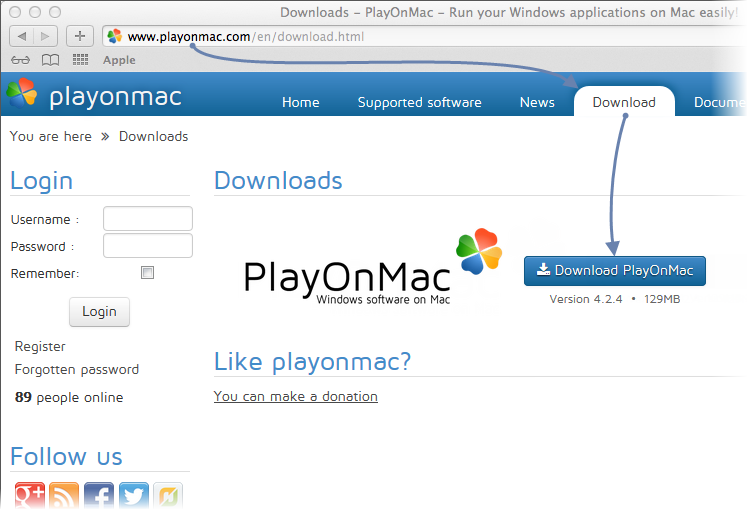
Sťahovanie PlayOnMac.
Keď sa stiahne balík DMG, spustite ho zo Stiahnutých súborov vo vašom systéme: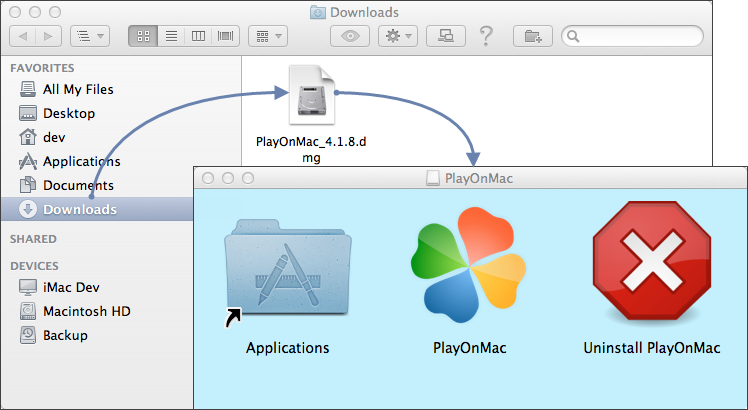
PlayOnMac.
Zobrazí sa okno prvého spustenia aplikácie PlayOnMac. Po kliknutí na „Ďalej“ začne inštalačný program kontrolovať a inštalovať rôzne potrebné komponenty.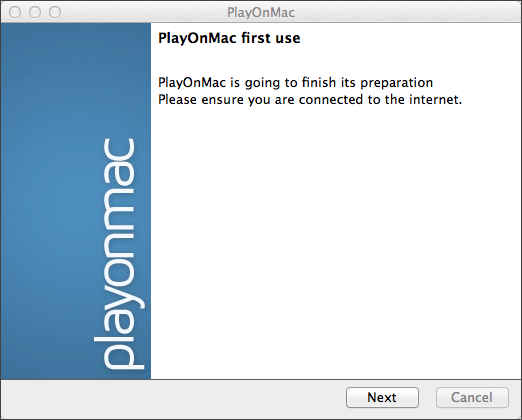
Prvé spustenie aplikácie PlayOnMac.
Prvým potrebným komponentom je XQuartz. Ide o softvér, ktorý umožňuje používať X Window System na Mac OS. X Window System poskytuje štandardné nástroje a protokoly na vytváranie grafického používateľského rozhrania v operačnom systéme podobnom Unixu. 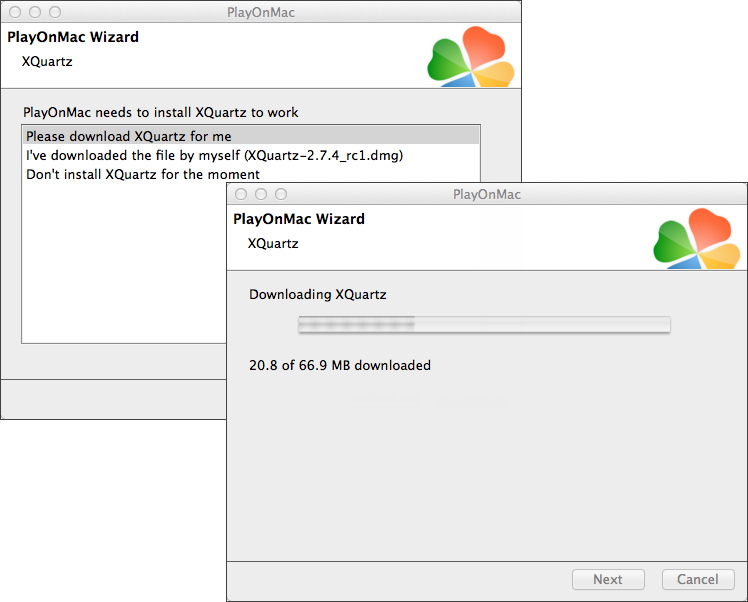
Inštalácia XQuartz.
Ak ste si už program XQuartz nainštalovali, zvoľte možnosť „Stiahol/la som si súbor sám/sama“. Ak ho chcete nainštalovať neskôr, vyberte „Teraz neinštalovať program XQuartz“. 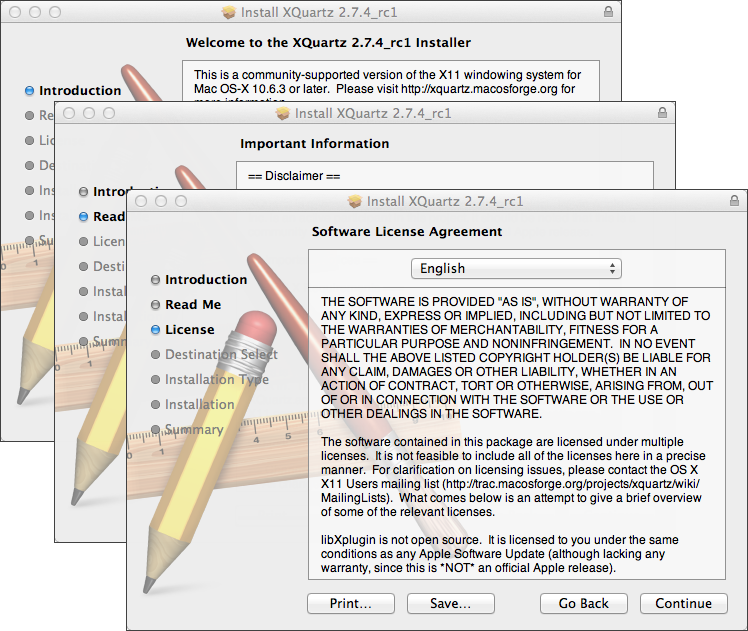
XQuartz sa inštaluje v niekoľkých krokoch. Najskôr by ste si mali prečítať dôležité informácie (Read me, čiže Prečítať) a prijať licenčné podmienky.
Inštalácia XQuartz.
Pred inštaláciou vás bezpečnostný systém Mac OS vyzve na zadanie hesla vášho účtu:
Počkajte na dokončenie inštalácie. Aby sa zmeny prejavili, je potrebné reštartovať počítač.
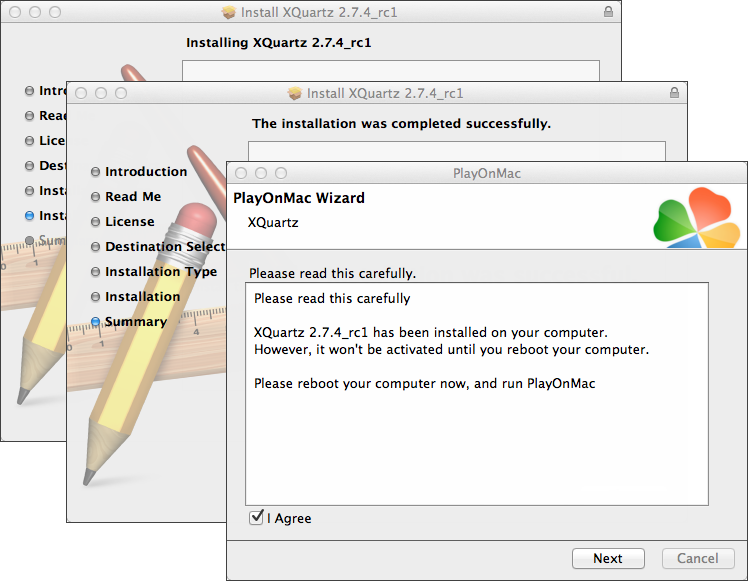
Dokončenie inštalácie XQuartz.
Po reštartovaní systému znova spustite PlayOnMac z inštalačného súboru v priečinku Stiahnuté súbory. Opäť sa zobrazí okno prvého spustenia. Tentokrát inštalačný program ponúkne inštaláciu potrebných fontov MS Windows.
Inštalácia typov písma.
Prijmite podmienky licenčnej zmluvy a počkajte na dokončenie inštalácie. Potom je PlayOnMac pripravený na použitie. Zobrazí sa jeho hlavné okno:
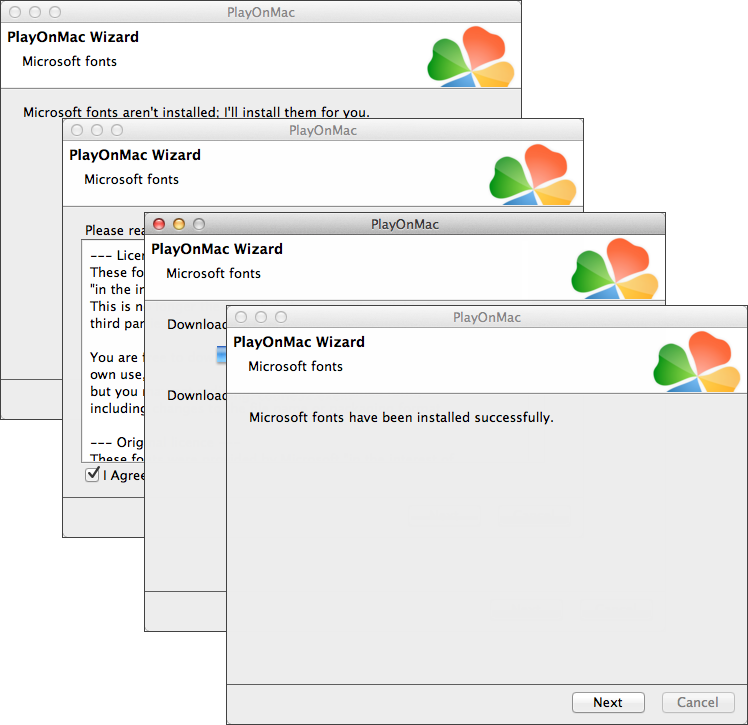
Aktualizácia aplikácie Wine.
Program Wine vo verzii 1.4 sa nainštaluje spolu s PlayOnMac. Wine 1.4.1 je najnovšia stabilná verzia. Stiahnuť si môžete aj Wine 1.5.21 v beta verzii, ktorá obsahuje veľa vylepšení. Môže však byť menej stabilná. Odporúča sa nainštalovať najnovšiu verziu aplikácie Wine.
Ak chcete aktualizovať Wine na najnovšiu verziu, otvorte menu na hornej lište v PlayOnMac a vyberte možnosť Spravovať verzie Wine:
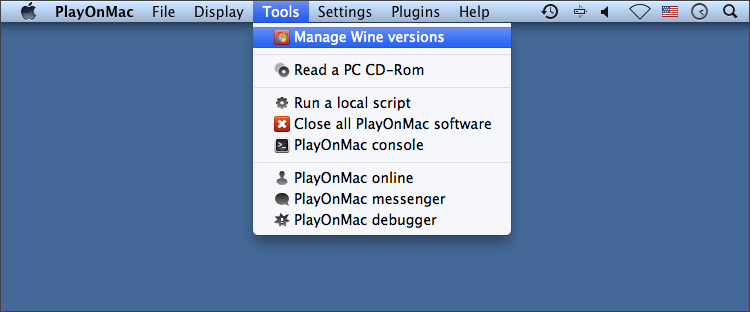
Výber verzie WINE.
Otvorí sa okno s verziami Wine dostupnými na inštaláciu. Vyberte najnovšiu verziu (momentálne 1.5.21).
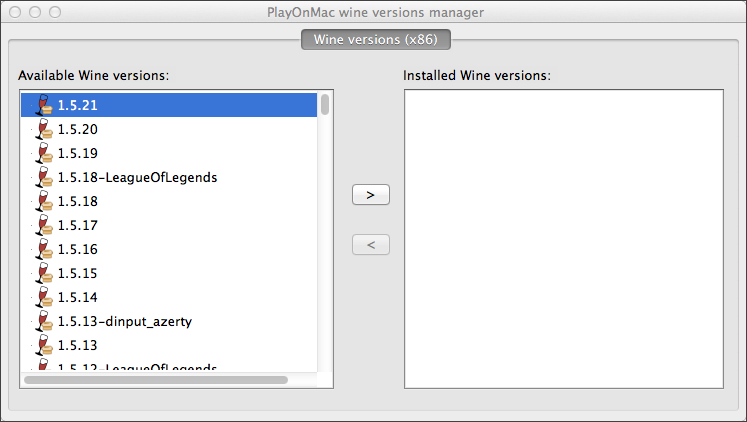
Verzie WINE dostupné na inštaláciu.
Presuňte najnovšiu verziu aplikácie Wine na pravú stranu okna. Tým spustíte inštaláciu.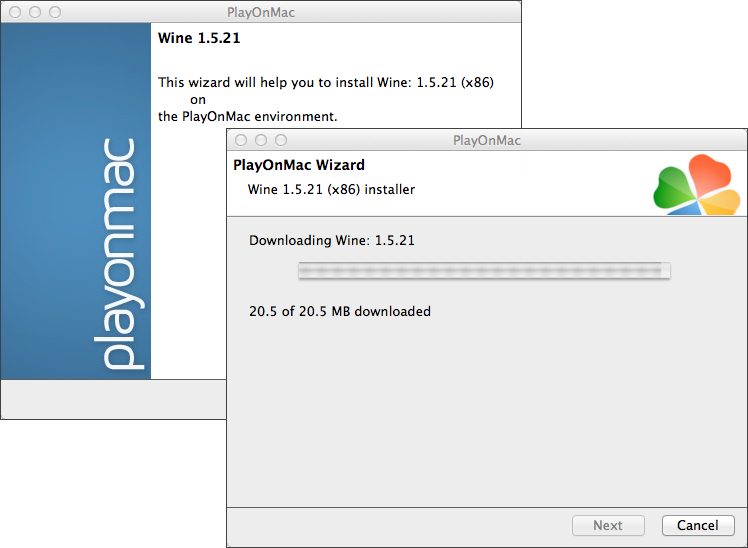
Aktualizácia WINE na najnovšiu verziu.
Po dokončení inštalácie sa nová verzia Wine zobrazí v ľavej časti okna správcu verzií PlayOnMac Wine. Toto okno môžete potom zavrieť a nainštalovať obchodnú platformu.
Inštalácia platformy.
Ak chcete nainštalovať platformu, stiahnite si inštalačný program mt4setup.exe. Po dokončení sťahovania spustite inštalačný súbor. Na jeho otvorenie sa automaticky použije PlayOnMac.
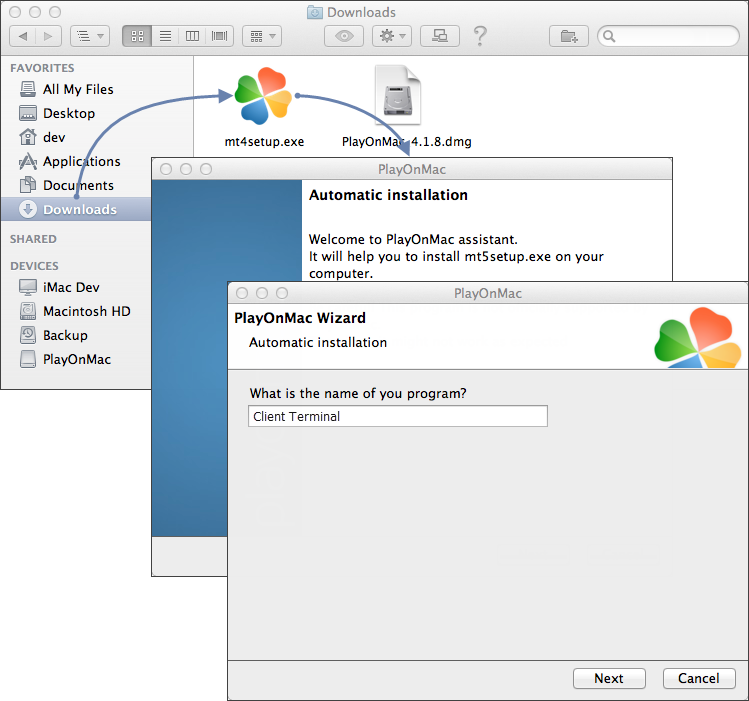
Spustí sa štandardný proces inštalácie terminálu so všetkými krokmi: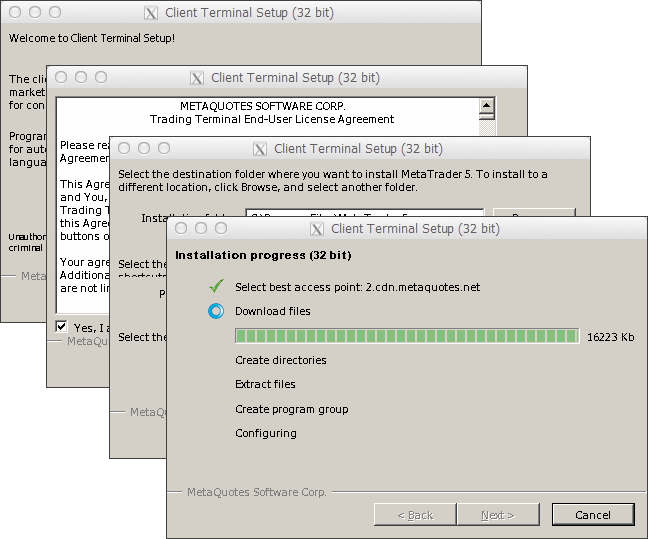
Inštalácia klientskeho terminálu.
Po dokončení inštalácie vám PlayOnMac ponúkne vytvorenie skratiek pre komponenty terminálu – samotného klientskeho terminálu a MetaEditora:
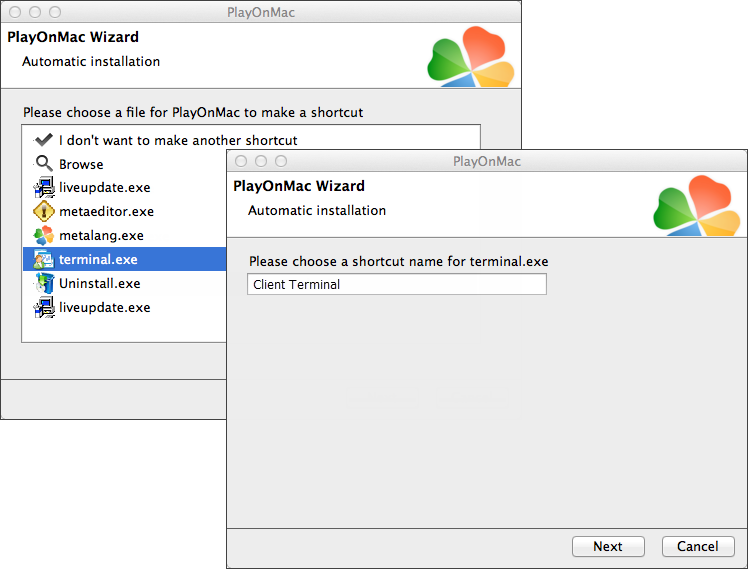
Vytváranie skratiek.
Po vytvorení potrebných skratiek môžete začať používať klientsky terminál. Terminál spustíte dvojklikom naň v okne PlayOnMac.
Ako sme už uviedli, Wine nie je úplne stabilný softvér. Niektoré funkcie terminálu preto nemusia fungovať správne. V súčasnosti boli zistené tieto problémy:
* Trh nie je k dispozícii.
Okrem tohto problému môžete v systéme Mac OS využívať všetky funkcie klientskeho terminálu.
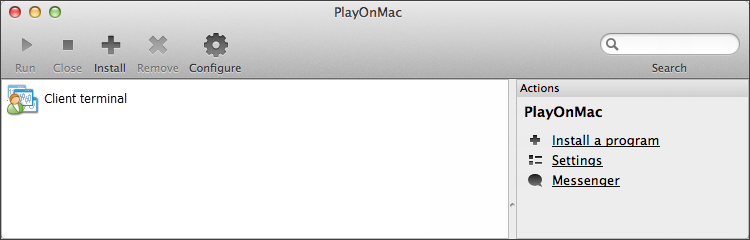
Dátový adresár terminálu.
PlayOnMac vytvára samostatný virtuálny logický disk s potrebným prostredím pre každý nainštalovaný program. Predvolená cesta k dátovému priečinku nainštalovaného terminálu je:
*LibraryPlayOnMacWinePrefixClient_Terminal_Drive CProgram FilesClient Terminal
